Modification des transactions
Les utilisateurs ont parfois besoin de pouvoir modifier des transactions en une mise à jour unique. Un administrateur doit d'abord autoriser les préparateurs à modifier les transactions présentant un état Sans correspondance ou Pris en charge dans la boîte de dialogue Transactions sans correspondance en l'autorisant pour des attributs de source de données individuels dans un type de correspondance. L'option permettant d'apporter des modifications est définie sur Non par défaut.
Si la modification est autorisée, une icône Modifier (crayon) apparaît dans la boîte de dialogue Transactions sans correspondance. Si un préparateur effectue une modification, une coche le signale. De plus, un historique d'audits affiche les ancienne et nouvelle valeurs.
Lorsque vous modifiez la valeur d'un attribut Nombre, la valeur saisie est arrondie en fonction du nombre de décimales indiqué lors de la définition de l'attribut. Lorsque vous modifiez l'attribut d'équilibrage, la valeur est arrondie selon une précision héritée du code de la devise par défaut dans la catégorie de devise la plus basse qui est activée pour le profil.
La modification des transactions comporte deux étapes :
- Autorisation des modifications par l'administrateur
- Modification des transactions par un préparateur
Autorisation des modifications de transaction par l'administrateur
Pour autoriser les modifications de transaction, procédez comme suit :
-
Sur la page d'accueil, sélectionnez Applications, puis Type de correspondance.
- Sélectionnez le type de correspondance. La boîte de dialogue Modifier le type de correspondance apparaît. Vérifiez que le type de correspondance présente le statut En attente (de sorte que vous puissiez apporter une modification) et cliquez sur Enregistrer.
- Sélectionnez l'onglet Sources de données, puis la source de données voulue.
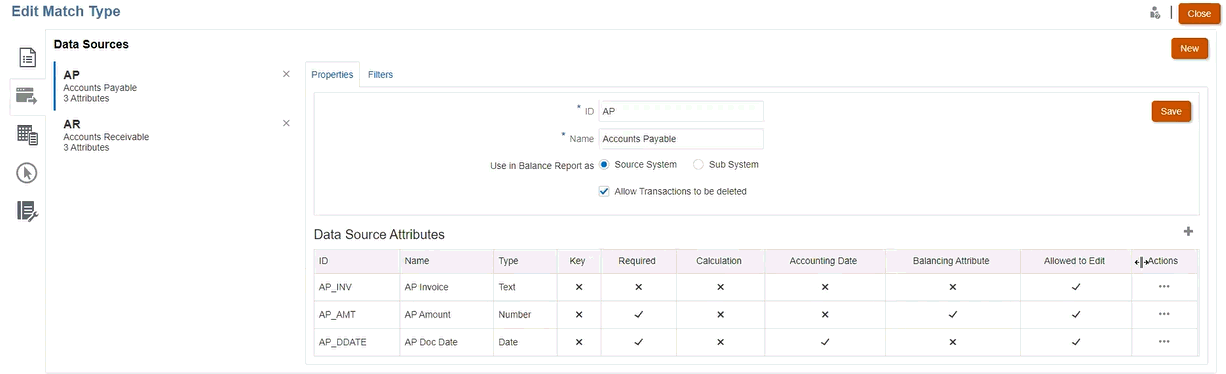
- Sélectionnez l'attribut de source de données pour lequel autoriser la modification en cliquant sur l'option Actions correspondante. Sélectionnez ensuite Modifier dans la liste déroulante. La boîte de dialogue Détails de l'attribut apparaît.
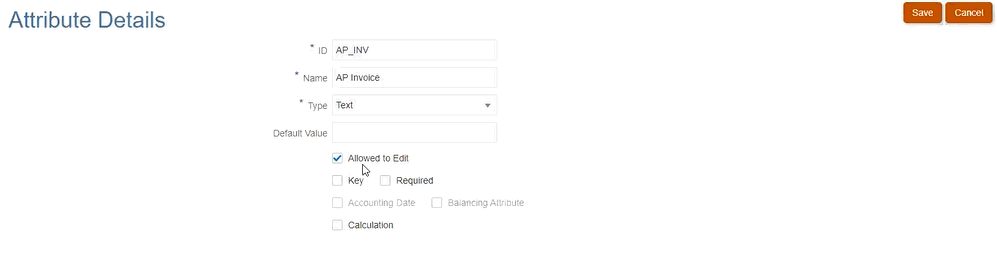
- Cochez la case Autorisé à apporter des modifications et cliquez sur Enregistrer.
Vous pouvez autoriser la modification de plusieurs attributs d'une source de données, mais vous devez procéder attribut par attribut.
- Définissez le statut du type de correspondance sur Approuvé.
Modification des transactions par des préparateurs
Une fois les modifications autorisées par un administrateur, les préparateurs voient une icône Modifier (crayon) dans la boîte de dialogue Transactions sans correspondance.
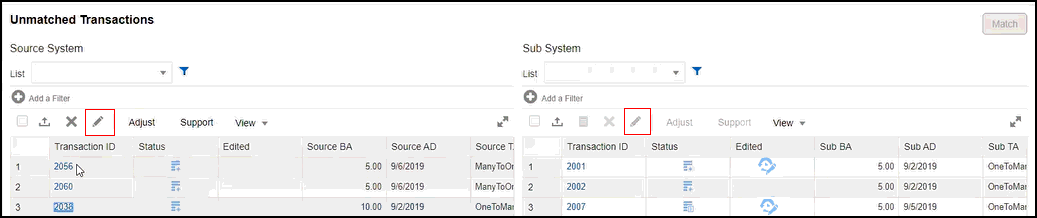
Vous pouvez modifier les valeurs des attributs grâce aux méthodes suivantes :
-
Modification intégrée
Utilisez la modification intégrée pour modifier rapidement une valeur ou une transaction individuellement.
Par défaut, la grille est en mode lecture seule. Pour que la modification intégrée d'une valeur soit possible, un administrateur de service doit activer cette modification intégrée en sélectionnant Activer la modification intégrée dans les paramètres de configuration Correspondance de transactions.
Cliquez deux fois sur la cellule de l'attribut modifiable à mettre à jour et entrez la nouvelle valeur. Vous pouvez également sélectionner la cellule et appuyer sur F12 pour rendre la cellule modifiable. La modification est enregistrée lorsque le focus sort de la cellule actuelle. Pour annuler une modification, appuyez sur la touche Echap. Si une info-bulle est affichée lors de la modification intégrée, vous devrez peut-être appuyer sur la touche Echap deux fois pour ignorer l'info-bulle et annuler la modification. En cas d'erreurs de validation causées par la modification, la valeur n'est pas enregistrée et une erreur est signalée.
-
Modification en bloc
La modification en bloc permet de mettre à jour des transactions en une seule opération. Pour effectuer une modification en bloc, utilisez l'icône Modifier tel que décrit dans la procédure suivante.
Pour modifier les transactions dans la boîte de dialogue Transactions sans correspondance, procédez comme suit :
- Sur la page d'accueil, sélectionnez Correspondance, puis le rapprochement à utiliser.
- Dans la boîte de dialogue Transactions sans correspondance, sélectionnez les transactions à mettre à jour, puis cliquez sur l'icône Modifier.
- Lorsque vous sélectionnez Modifier, la boîte de dialogue Modifier des transactions apparaît. Elle contient uniquement les attributs dont la modification a été autorisée par un administrateur.
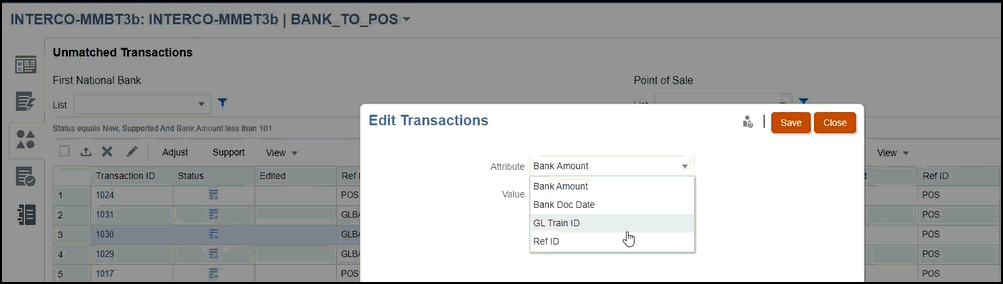
- Sélectionnez un attribut, puis apportez une éventuelle modification dans le champ Valeur. Cliquez ensuite sur Enregistrer.
Dans le cas des attributs de groupe, vous pouvez uniquement mettre à jour l'attribut clé. Les valeurs des autres attributs de membre sont mises à jour en fonction de l'attribut clé sélectionné. Sélectionnez la clé requise et cliquez sur l'icône Modifier pour afficher la boîte de dialogue Modifier des transactions. Cliquez sur l'icône Valeur et sélectionnez l'attribut clé requis dans la boîte de dialogue Sélectionner.
- Cliquez sur Oui pour continuer et apporter la modification. Fermez ensuite la boîte de dialogue et revenez à la boîte de dialogue Transactions sans correspondance. Une modification ayant été apportée, une coche figure dans le champ Modifié de la transaction.
Remarque :
Si vous modifiez un montant ou une date comptable, le système met à jour le récapitulatif du solde.